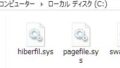ネットで「xxx.7z」というファイルを見たことはないだろうか。この「.7z」(セブンゼット)という拡張子は、「7-zip」と呼ばれる圧縮形式で圧縮されている。特徴は、極めて高い圧縮率にあり、巨大なファイルをコンパクトなサイズに縮小変換できることから、DVDやBlu-rayなどの巨大ファイルを丸ごと圧縮して配布する際に、よく使われている。
この「7-zip」だが、展開に対応しているフリーの解凍ソフトが少ないのが難点。普段使っている圧縮解凍ソフトが対応していないため、「謎のファイル」として扱いに困っている人もいるだろう。
「.7z」形式のファイルの展開は、公式ツールの「7-Zip for Windows」を利用するのがベスト。このツールであれば、解凍だけでなく圧縮も行えるぞ。また、「.7z」に対応した総合的な解凍ツールがいいなら、「Lhaz」がオススメ。関連付けをしておけば、ダブルクリックするだけで、ZIPなどのファイルと同様の使い勝手で解凍できるぞ。
拡張子「.7z」形式のファイルは「7-Zip for Windows」で圧縮・解凍を行う

拡張子「.7z」のファイルは「7ーzip」という形式で圧縮されたファイル。ウインドウズの場合は「7-Zip for Windows」というツールで圧縮と解凍が行える。インストーラーをダウンロードして実行しよう

インストールが完了したら、展開したい「.7z」形式のファイルを選択して、「展開」をクリックしよう。圧縮ファイルの解凍が行われるぞ

「7-Zip for Windows」は圧縮にも対応している。7ーzip形式は非常に圧縮率が高い。サイズの大きなファイルをコンパクトに縮小するときに役立つ
多機能な総合解凍ツールを使うなら「Lhaz」がオススメ

7-zip以外の形式の解凍も行うなら総合解凍ツール「Lhaz」が使いやすい。こちらの配布サイトからインストーラーをダウンロードしてインストールを行おう

インストールの際に関連付けの設定を行える。Lhazはzip、lzh、rarなど一般的な圧縮形式の多くに対応している。関連付けをすると圧縮ファイルをダブルクリックするだけで、すぐに解凍できるぞ。ここででは7-zipをダブルクリック解凍できるように、「.7z」を有効にしてインストールを行う

7-zip形式の圧縮ファイルのアイコンがLhazのものに変化する。ダブルクリックするとメニューが表示されるので、展開先を選択しよう。解凍が行われ、中身のファイルを扱えるようになるぞ